Windows Media Player 11 является более старой версией приложения. Однако, если вы по-прежнему используете эту старую версию в качестве основного медиаплеера (поскольку у вас может быть более старый ПК или вы используете XP или Vista), он все равно может пригодиться для синхронизации файлов на портативных устройствах. У вас может быть смартфон, MP3-плеер или даже запоминающее устройство, такое как USB-накопитель.
Более новые версии WMP также имеют очень похожие возможности синхронизации.
В зависимости от возможностей вашего устройства, музыку, видео, фотографии и другие форматы мультимедийных файлов можно передавать из библиотеки мультимедиа на компьютер и наслаждаться ими в дороге. Этот урок покажет вам, как это легко сделать. Вы также узнаете, как использовать мультимедийную программу Microsoft для автоматической и ручной синхронизации файлов прямо на вашем устройстве.
Если вам нужно снова загрузить Windows Media Player 11, то он все еще доступен на веб-сайте поддержки Microsoft.
01
из 02
Подключите ваше портативное устройство
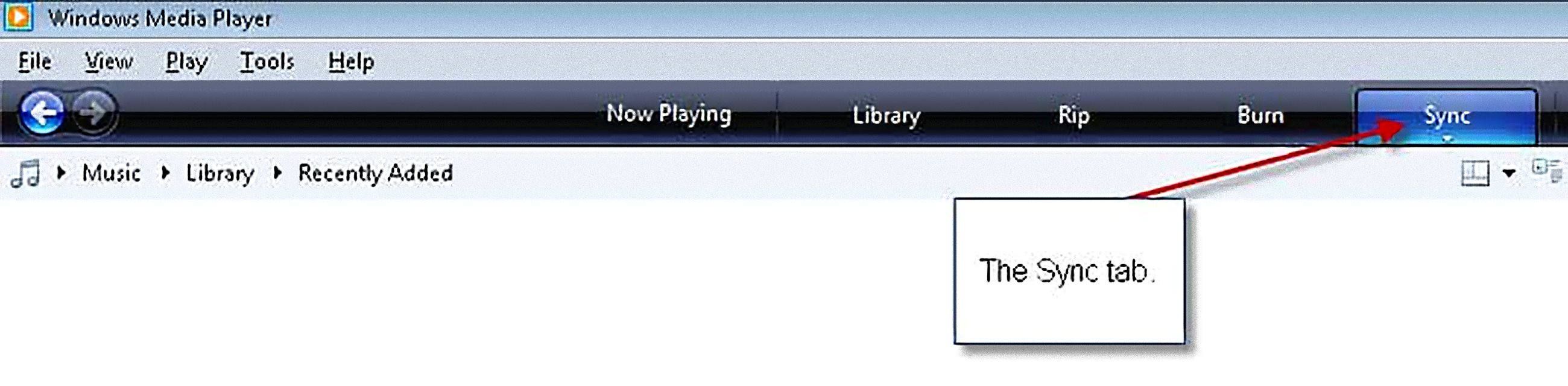
Вкладка меню синхронизации в WMP 11.
LifeWire
По умолчанию Windows Media Player 11 выберет лучший способ синхронизации для вашего устройства, когда оно подключено к вашему компьютеру. Существует два возможных способа выбора в зависимости от емкости вашего устройства. Это будет либо автоматический, либо ручной режим.
- Автоматический режим. Если устройство, к которому вы подключаетесь, имеет 4 ГБ или более памяти и все содержимое вашей библиотеки WMP поместится на нем, то этот режим используется.
- Ручной режим. Это выбирается WMP, когда подключаемое устройство имеет менее 4 ГБ дискового пространства.
Чтобы подключить портативное устройство, чтобы проигрыватель Windows Media распознал его, выполните следующие действия:
- Нажми на Синхронизация вкладка меню в верхней части экрана Windows Media Player 11.
- Убедитесь, что ваше устройство включено, чтобы Windows могла его обнаружить, как правило, в качестве устройства plug-and-play.
- Подключите устройство к компьютеру с помощью прилагаемого кабеля, когда он полностью включится.

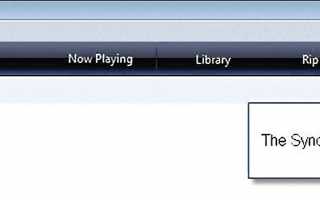
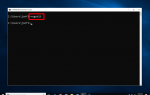
![Как найти ключи продукта для Windows Server [2012, 2008 …]](https://helpscomp.ru/wp-content/cache/thumb/01/7887d31017e5901_150x95.jpg)